ゲーミングノートPCでゲームを楽しむ際、
「なんか動作が重いな」
「ファンの音が気になる…」
と感じたことはありませんか?
以前、私もまさにそんな状況で、新しいゲーミングノートPCの購入を検討していた時のことです。
家電量販店で店員さんに相談したところ、「稼働音を抑える方法の一つとして、冷却装置にこだわった方が良いですよ」と教えてもらえた体験があります。
それまではCPUやGPUのスペックばかりに目を向けていましたが、冷却性能がゲームの快適さやPCの寿命にこれほど影響するとは、本当に驚きでした。
ゲーミングノートPCは高性能なCPUとGPUを搭載しているため、ゲームなどの高負荷な作業を行うと非常に大きな熱を発します。
この熱が適切に処理されないと、
- パフォーマンスが低下する「サーマルスロットリング」が発生する。
- ファンの騒音が大きくなる。
- 最悪の場合はパーツの寿命を縮めてしまう。
といった可能性があります。
そのため、ゲーミングノートPCを選ぶ際には、冷却性能が非常に重要なポイントになるのです。
この記事では、ゲーミングノートPCの冷却性能に注目します。
なぜ冷却が重要なのか
どのような冷却技術があるのか
そして各メーカーの冷却システムを比較しながら、あなたに最適な一台を選ぶための情報を徹底的に解説します。
パソコン初心者の方でも分かりやすく、専門用語もかみ砕いて説明します。
長時間の快適なゲームプレイを実現したい方は、ぜひ最後までご覧ください。
1. ゲーミングノートPCで「冷却」が超重要な理由

ゲーミングノートPCは、デスクトップPCと比較して小型なボディに高性能なパーツを詰め込んでいます。
そのため、発熱が大きな問題となりやすいのが特徴です。
では、なぜ冷却性能がこれほど重要なのでしょうか。
1.1 パフォーマンス低下(サーマルスロットリング)の回避
ゲーミングノートPCのCPU(中央演算処理装置)やGPU(グラフィックス処理装置)は、ゲームや動画編集など高負荷な作業を行うと大量の熱を発します。
これらのパーツには、安全に動作できる「許容温度」が設定されています。
温度がその目安を超えそうになると、故障を防ぐために自動的に動作速度を落とします。
この現象を「サーマルスロットリング」と呼びます。
サーマルスロットリングが発生すると、
- ゲームのフレームレート(fps)が低下。
- 動作がカクカクする。
ひどい場合にはフリーズや強制終了に至ることもあります。
せっかくハイスペックなゲーミングノートPCを購入しても、冷却性能が低いと、その本来のパフォーマンスを十分に発揮できません。
部品寿命の延長と安定性維持
PCパーツは熱に弱く、常に高温の状態で稼働していると、CPUやGPU、SSDなどの部品の劣化が早まります。
故障のリスクが高まります。
冷却性能が優れていれば、部品の温度を低く保ちます。
長期的な安定動作と製品寿命の延長に繋がります。
高性能なゲーミングノートPCは高価な買い物なので、長く快適に使うためにも冷却は非常に重要です。
快適なゲーム環境と静音性
冷却性能が低いと、PC本体が熱くなります。
キーボードやパームレストに触れると不快に感じることがあります。
また、熱を排出するために冷却ファンが高速で回転します。
大きな騒音を発生させます。
これはゲームへの集中力を妨げます。
快適なプレイを阻害します。
店員さんが教えてくれたように、静音性は冷却性能に大きく左右されるポイントです。
強力な冷却システムは、より静かに、より効率的に熱を処理できます。
結果として、静かで快適なゲーム環境を実現できます。
2. ゲーミングノートPCの冷却技術と仕組み

ゲーミングノートPCの冷却は、限られたスペースの中で効率的に熱を排出するための複雑な技術によって支えられています。
主要な冷却パーツとその役割
ゲーミングノートPCの冷却システムは、主に以下のパーツで構成されています。
- ヒートパイプ: CPUやGPUなど、特に発熱の大きい部品から熱を吸収し、ヒートシンクまで効率的に運ぶための銅製の管です。内部には液体が封入されており、熱を吸収して気化し、冷たい場所で液体に戻ることで熱を移動させます。ヒートパイプの本数や太さは、冷却性能に直結します。
- ヒートシンク: ヒートパイプから運ばれてきた熱を受け取り、表面積の大きいフィンの形状で空気中に効率的に放出するための金属製の部品です。
- 冷却ファン: ヒートシンクに集まった熱を帯びた空気をPC外部へ排出し、冷たい空気をPC内部に取り込むための部品です。ファンの数、サイズ、形状、回転数、ブレードの設計などが冷却性能や騒音レベルに大きく影響します。最近では薄型でも高効率なブレードを採用するモデルも多いです。
各メーカー独自の冷却技術
ゲーミングノートPCのメーカーは、限られたスペースの中で最大限の冷却性能を引き出すために、それぞれ独自の技術や設計を採用しています。
- ASUS (ROG / TUF Gaming)
- ROG Intelligent Cooling: 高性能な液体金属(Liquid Metal)グリスをCPUに塗布することで熱伝導率を向上させ、熱を効率的にヒートパイプへ伝えます。大面積のヒートシンクと多数のブレードを持つファン、埃を自動で排出するアンチダストトンネルも特徴です。Zephyrusシリーズなど薄型モデルにも強力な冷却システムを搭載しています。
- Vapor Chamber(ベイパーチャンバー): 一部のハイスペックモデルでは、広範囲の熱を均一に拡散できるベイパーチャンバーを採用し、より強力な冷却性能を実現しています。
- MSI
- Cooler Boost: 複数のファンと太く、本数の多いヒートパイプを組み合わせることで、効率的な冷却を行います。モデルによってCooler Boost 5やCooler Boost Titanなど進化したバージョンがあります。
- Shifting: 使用状況に合わせてパフォーマンスモードと冷却のバランスを自動で調整する機能を搭載しているモデルも多いです。
- Razer
- ベイパーチャンバー冷却: 薄型のBladeシリーズでは、多くのモデルで広範囲の熱を効率的に拡散できるベイパーチャンバーを採用し、薄いボディながら高負荷時の安定動作を実現しています。
- Lenovo (Legion)
- ColdFront: 大口径のファンとヒートパイプの多層構造、効率的な吸排気設計により、優れた冷却性能を提供します。AIを活用したインテリジェント冷却も特徴です。
- Dell (Alienware)
- Cryo-Tech: 冷却と排気の両方に特化した設計で、大口径のファンと独自の放熱機構を採用しています。液体金属を使用するモデルもあります。
- HP (OMEN)
- OMEN Tempest Cooling Technology: 三面通気と五方気流の設計で、効率的な空気の流れを作り出し、熱を素早く排出します。
これらのメーカーはそれぞれ、独自の技術を開発しています。
ゲーミングノートPCの冷却性能を向上させています。
購入を検討する際には、各モデルの冷却システムの詳細をチェックすることが重要です。
3. ゲーミングノートPCの冷却性能比較のポイント
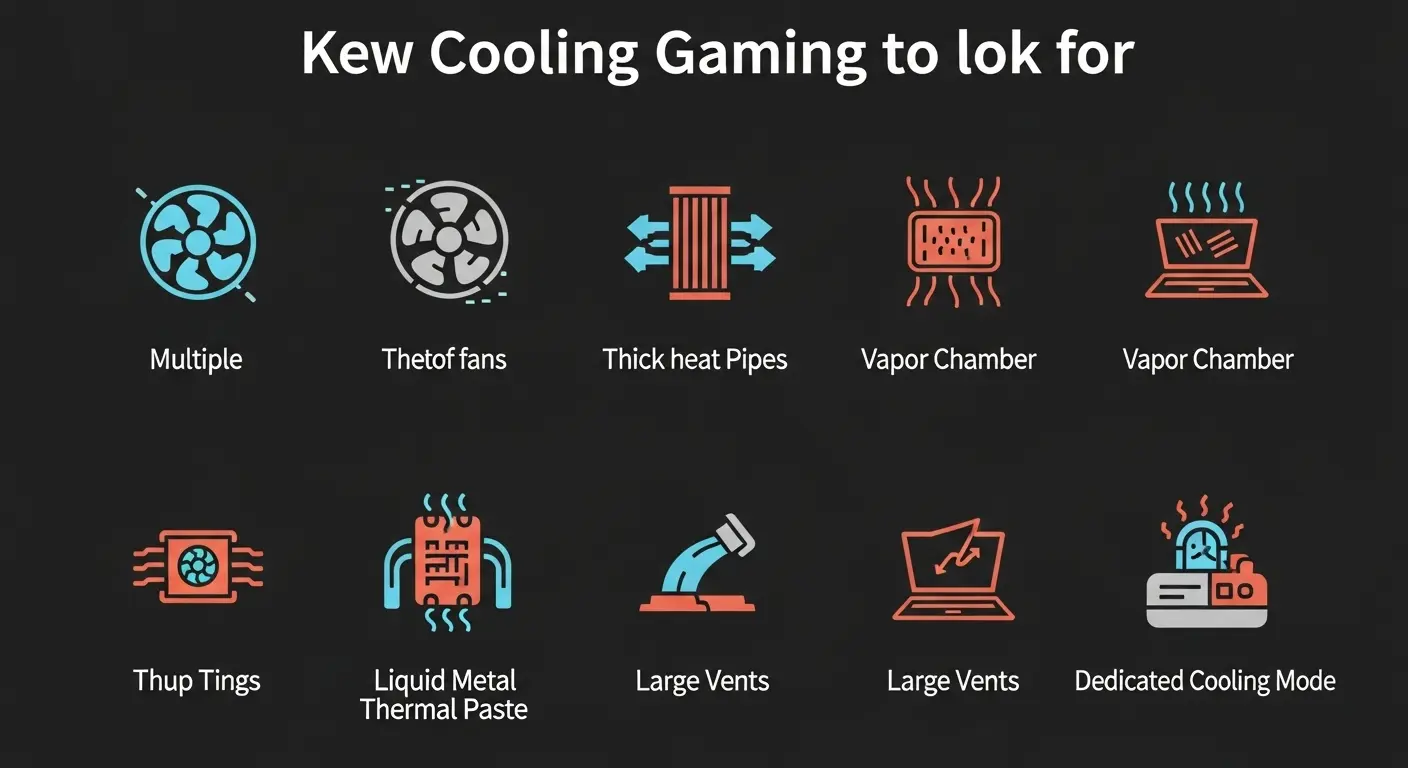
ゲーミングノートPCの冷却性能を比較する際に、注目すべき具体的なポイントをいくつかご紹介します。
単に「冷却性能が高い」と言われても、何を基準に選べばよいか分からないという方は、以下の項目を参考にしてください。
ファンの数とサイズ、ブレードの枚数
- ファンの数: 一般的に、ファンの数が多いほど冷却効率は向上します。高性能なモデルではCPU用とGPU用で独立したファンを備え、合計で2基から3基、多ければ4基のファンを搭載している場合もあります。
- ファンのサイズ: ファンが大きいほど、同じ回転数でもより多くの空気を送り出せるため、冷却性能が高くなります。また、低速でも十分な風量を確保できるため、騒音を抑えることにも繋がります。
- ブレードの枚数と形状: ファンのブレード(羽根)の枚数が多いほど、また独自の形状を採用しているほど、静音性を保ちつつ効率的に空気を送ることができます。
ヒートパイプの本数と太さ、配置
ヒートパイプは熱を運ぶための血管のようなものです。
- 本数: ヒートパイプの本数が多いほど、CPUやGPUから発生した熱を効率的にヒートシンクへ分散・移動させることができます。高性能なモデルでは6本以上のヒートパイプを備えることも珍しくありません。
- 太さ: 太いヒートパイプはより多くの熱を運ぶことができるため、冷却性能が向上します。
- 配置: ヒートパイプがCPUやGPUの熱源に密着し、効率的に熱を吸収できる配置になっているかどうかも重要です。
ベイパーチャンバーや液体金属の採用
- ベイパーチャンバー: ヒートパイプの進化版とも言える冷却技術で、内部に液体を封入した平たい金属製の容器です。広範囲の熱を瞬時に吸収し、均一に拡散できるため、特に薄型で高性能なモデルで採用されることが多いです。Razer Bladeシリーズや一部のASUS ROGシリーズなどで見られます。
- 液体金属(Liquid Metal)グリス: CPUとGPUとヒートパイプの間に塗布される熱伝導材です。従来のシリコングリスよりもはるかに高い熱伝導率を持っているため、発熱の大きい部品から熱を効率的にヒートパイプへ伝えることができます。ASUS ROGシリーズなどが積極的に採用しています。
放熱口(排気口・吸気口)の設計と数
PC本体の側面や背面、底面に設けられている通気口の設計も重要です。
- 十分な広さと数の吸気口・排気口が確保されているか。
- 空気の流れを妨げないような設計になっているか。
- 埃が溜まりにくいような工夫がされているか(アンチダストトンネルなど)。
ソフトウェアによる冷却モード制御
多くのゲーミングノートPCには、メーカー独自のソフトウェアがプリインストールされています。
冷却ファンの回転数やパフォーマンスモードを手動で制御できる機能があります。
- サイレントモード: 静音性を重視し、ファンの回転数を抑えるモードです。軽作業時に便利です。
- パフォーマンスモード(ターボモード): 最大限の冷却性能を発揮させ、高負荷時でも安定したパフォーマンスを維持します。ファンの音は大きくなります。
- バランスモード: パフォーマンスと静音性のバランスを取ったモードです。
ゲームをプレイする際は、基本的にパフォーマンスモードやターボモードに設定して使用することをおすすめします。
主要メーカー別!ゲーミングノートPC冷却システムの実力比較
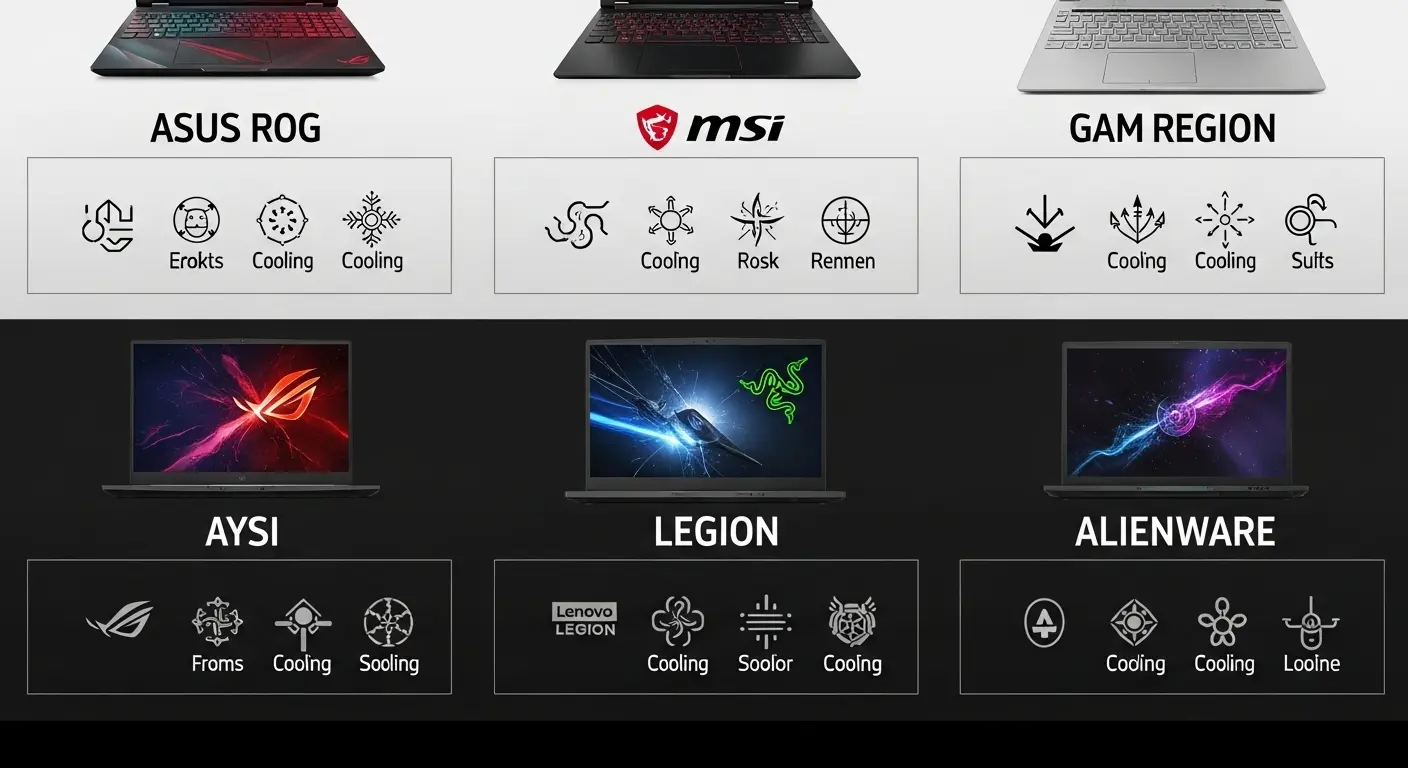
ここからは、主要なゲーミングノートPCメーカーが実際に採用している冷却システムの特徴を比較します。
どんなユーザーにおすすめなのかを解説します。
ASUS ROG / TUF Gaming
ASUSのゲーミングブランド「ROG(Republic of Gamers)」と「TUF Gaming」は、強力な冷却性能で知られています。
- ROG Intelligent Cooling
- 特徴: CPUへの液体金属グリスの塗布、多数のヒートパイプ、大面積のヒートシンク、埃を排出するアンチダストトンネルが特徴です。薄型のZephyrusシリーズでも優れた冷却を実現しています。
- おすすめモデル: ROG Zephyrus G14/G16/M16/Duoシリーズ、ROG Strixシリーズ。
- こんな人におすすめ: 薄型でも高負荷時のパフォーマンスを妥協したくない人、液体金属による最高クラスの熱伝導率を求める人。
- TUF Gaming
- 特徴: 堅牢性と冷却性能のバランスが良いコストパフォーマンスに優れるシリーズ。複数のヒートパイプとファンを搭載し、安定した冷却性能を提供します。
- おすすめモデル: TUF Gaming F15/A15/F17/A17シリーズ。
- こんな人におすすめ: コストを抑えつつ、十分な冷却性能を持つゲーミングノートPCが欲しい人。
MSI
MSIは長年にわたりゲーミングPCを手掛けてきた経験から、冷却技術も非常に優れています。
- Cooler Boost Technology
- 特徴: モデルによってCooler Boost 5やCooler Boost Titanなど独自の冷却システムを採用しています。複数の大型ファンと最大8本以上の太いヒートパイプを搭載し、効率的に熱を排出します。
- Shifting機能により、パフォーマンスと静音性のバランスを調整可能です。
- おすすめモデル: Titan GTシリーズ(最高峰の冷却)、GE/GPシリーズ、Vector GPシリーズ、Katana/Thinシリーズ。
- こんな人におすすめ: 冷却性能を最優先したい人、圧倒的な冷却力で高負荷なゲームも長時間安定してプレイしたい人。
Razer
RazerのゲーミングノートPC「Razer Blade」は、薄型でスタイリッシュなデザインと高性能を両立しており、冷却にも工夫が凝らされています。
- ベイパーチャンバー冷却
- 特徴: 薄いボディに高効率なベイパーチャンバーを採用することで、熱を広範囲に素早く拡散し、薄型ながら高い冷却性能を実現しています。
- CNC削り出しのアルミニウム製ボディも放熱性に貢献しています。
- おすすめモデル: Razer Blade 14/16/18。
- こんな人におすすめ: デザイン性と薄型・軽量性を重視しつつ、冷却性能も妥協したくない人。
Lenovo Legion
Lenovoのゲーミングブランド「Legion」は、堅実な設計と高いコストパフォーマンスで人気です。
- ColdFront 冷却システム
- 特徴: 大口径のファンとヒートパイプの多層構造、効率的な吸排気設計により、優れた冷却性能を提供します。AIを活用したインテリジェント冷却も特徴で、ゲームの種類や負荷に合わせて最適な冷却設定を自動で行います。
- おすすめモデル: Legion Pro 7i/5iシリーズ、Legion Slimシリーズ。
- こんな人におすすめ: バランスの取れた冷却性能とコストパフォーマンスを求める人、AIによる自動最適化で手間をかけたくない人。
Dell Alienware
Dellのゲーミングブランド「Alienware」は、独特のデザインと圧倒的なパフォーマンスが魅力です。
- Cryo-Tech™冷却システム
- 特徴: 独自の放熱機構と大口径のファンを組み合わせ、効率的に熱を排出します。一部のハイスペックモデルではエレメンタル31と呼ばれる液体金属を熱伝導材に採用し、冷却性能を極限まで高めています。
- 優れた熱伝導性のサーマルインターフェース素材や大型の冷却フィンも特徴です。
- おすすめモデル: Alienware m18/m16/x16/x14。
- こんな人におすすめ: 最高峰の冷却性能と圧倒的なパフォーマンスを求める人、デザイン性も重視したい人。
冷却性能を高めるゲーミングノートPCの選び方
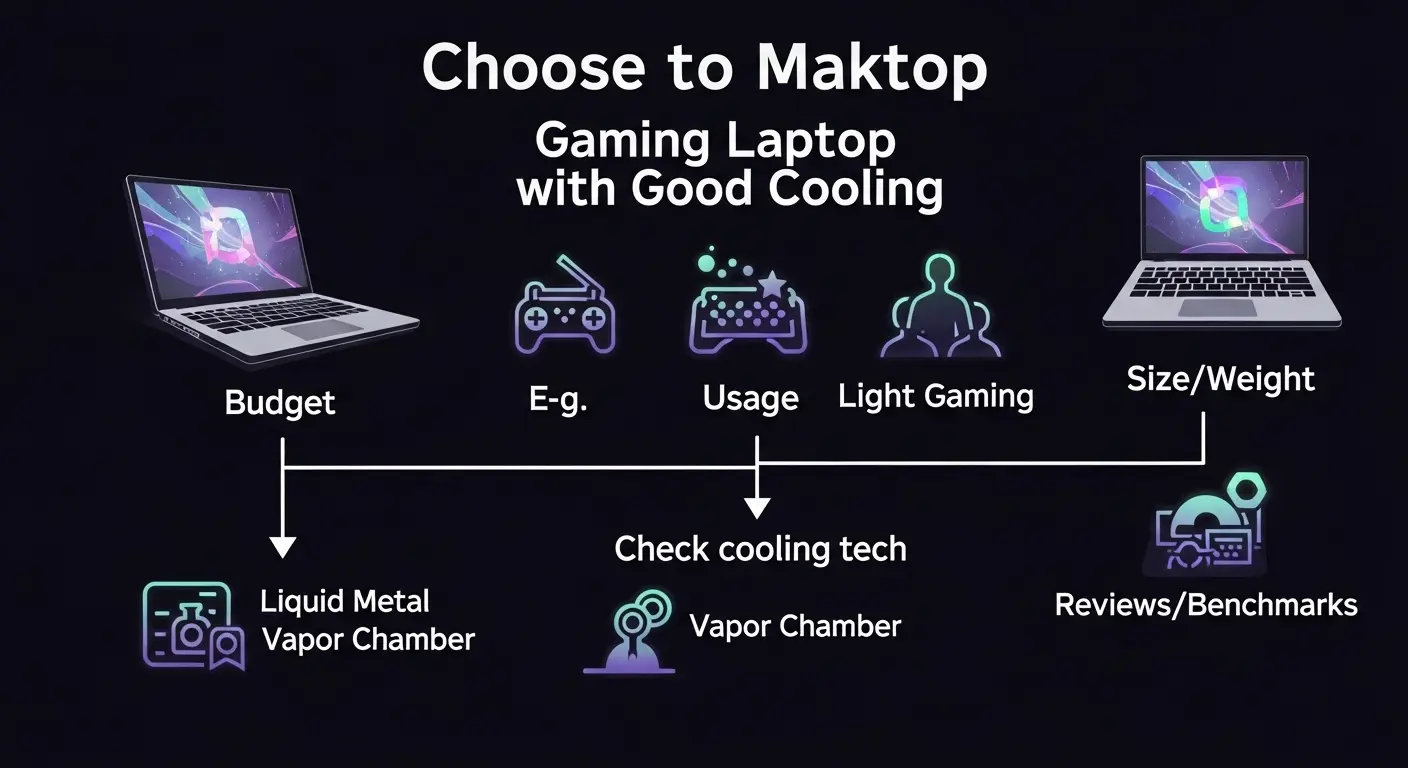
ゲーミングノートPCを購入する際、「冷却性能」という観点からどのように選べばよいか、具体的なポイントをご紹介します。
CPUとGPUの組み合わせと発熱量
ゲーミングノートPCの発熱の主要な原因はCPUとGPUです。
- 高性能なCPU(Intel Core i9やAMD Ryzen 9など)と高性能なGPU(NVIDIA GeForce RTX 4080やRTX 4090など)の組み合わせは、当然ながら発熱量も大きくなります。これらのハイスペック構成を選ぶなら、冷却性能に特に優れたモデルを選ぶ必要があります。
- Core i7やRyzen 7、RTX 4060やRTX 4070といったミドルレンジからハイエンドのモデルでも、長時間のゲームプレイでは十分に発熱します。各パーツの組み合わせと冷却システムのバランスを確認しましょう。
冷却システムの種類と特性を確認する
前述したように、メーカーによって冷却技術は様々です。
- ヒートパイプの本数や太さ、ファンの数やサイズは、製品ページのスペック表やレビュー記事で確認できます。
- 液体金属グリスやベイパーチャンバーなど、より高度な冷却技術を採用しているモデルは、高性能かつ薄型モデルに多い傾向があります。これらはコストが高くなる傾向にありますが、それだけの冷却性能が期待できます。
レビューやベンチマーク結果を参考にする
実際の使用感や冷却性能の実力を知るには、ユーザーレビューや専門サイトのベンチマークテスト結果が非常に役立ちます。
- ゲーム中のCPUやGPUの温度がどの程度か。
- ファンの騒音レベルはどの程度か。
- 長時間のゲームプレイでフレームレートが安定しているか。
これらの情報は、購入前の重要な参考情報となります。特に、「サーマルスロットリングが発生していないか」「高負荷時でも静音性を保てているか」といった点に注目しましょう。
本体サイズと設計が冷却に与える影響
ゲーミングノートPCの本体サイズや設計も冷却性能に影響します。
- 薄型・軽量モデル: 持ち運びに便利ですが、冷却システムのスペースが限られるため、より高度な冷却技術(ベイパーチャンバーなど)が必要となります。同じスペックでも、厚みがあるモデルのほうが冷却性能が優れていることがあります。
- 本体の通気口や排気口の配置: 背面や側面だけでなく、底面やキーボード上部から吸気・排気を行うモデルもあります。空気の流れを効率的に設計しているか確認しましょう。
価格と冷却性能のバランス
冷却性能が高ければ高いほど、価格も高くなる傾向にあります。
- 予算と求めるパフォーマンス
- そして冷却性能のバランス
を考慮して選びましょう。
日常的に高負荷なゲームを長時間プレイする人は、多少価格が高くても冷却性能の良いモデルを選ぶのがおすすめです。
ゲーミングノートPCの冷却性能をさらに高める方法

ゲーミングノートPCの冷却性能は、本体の設計だけではありません。
使い方や外部アイテムによってもさらに高めることが可能です。
冷却パッド(冷却台)の活用
冷却パッドは、ゲーミングノートPCの底面に設置します。
追加のファンで空気を送り込み、PCの冷却をサポートするアイテムです。
- 空気の循環を改善: PC本体を浮かせ、底面の吸気口からの空気の取り込みをスムーズにします。
- 追加の冷却: 冷却パッドのファンが直接PCの底面を冷やし、内部の熱を効率的に排出します。
- 種類: ファン内蔵型、スタンド型、ノートPCの傾斜をつけるだけのタイプなど様々です。強力な冷却性能を求めるならファン内蔵型がおすすめです。
設置場所と環境を考慮する
PCを置く場所も冷却に大きな影響を与えます。
- 平らで硬い表面: 布やカーペットの上では吸気口が塞がれます。空気の流れが悪くなります。デスクなど平らで硬い表面に置きましょう。
- 十分なスペース: PCの周りに十分なスペースを確保し、空気の循環を妨げないようにします。壁際や狭い場所に置かないように注意しましょう。
- 室温: 部屋の温度が高すぎないようにエアコンなどで調整することも重要です。涼しい環境ではPCも冷えやすくなります。
定期的なメンテナンス(清掃)
PC内部に溜まる埃は、冷却性能を著しく低下させる原因となります。
- 定期的な清掃: エアダスターなどで排気口や吸気口の埃を定期的に除去しましょう。可能であれば、PCの裏蓋を開けてファンやヒートシンクの埃を取り除くとより効果的です。(自己責任で行い、保証を失わないよう注意してください。)
- サーマルグリスの塗り直し: 長期間使用しているPCでは、CPUやGPUに塗布されているサーマルグリスが乾燥し、熱伝導率が低下することがあります。専門知識が必要ですが、グリスを塗り直すことで冷却性能が回復することがあります。
パフォーマンス設定の見直し
ゲームをプレイする際には、PCのパフォーマンス設定も確認しましょう。
- グラフィック設定の調整: ゲーム内のグラフィック設定を少し下げることで、GPUの負荷を軽減し、発熱を抑えることができます。フレームレートとのバランスを見ながら調整しましょう。
- ドライバーの更新: GPUのドライバーは定期的に更新しましょう。最新のドライバーはパフォーマンスを最適化し、発熱を抑えるための改善が含まれていることがあります。
ゲーミングノートPCの冷却性能に関するよくある質問 (FAQ)
ゲーミングノートPCの適正温度はどのくらいですか?
ゲーミングノートPCのCPUやGPUの適正温度は、
- 一般的にアイドル時で30~50度
- ゲームプレイ中の高負荷時で70~85度
が目安とされています。
90度を超える状態が長時間続くと、サーマルスロットリングが発生したり、部品の劣化が進む可能性が高まります。
冷却パッドは本当に効果がありますか?
はい、冷却パッドはゲーミングノートPCの冷却に一定の効果が期待できます。
特に、
- PC本体の底面の吸気口が塞がれやすい環境で使用している場合
- より強力な冷却を求める場合
に有効です。
ただし、効果はパッドの種類やPCの設計、使用環境によって異なります。
CPUグリスの塗り直しは必要ですか?
ゲーミングノートPCのCPUやGPUに塗布されているサーマルグリスは、長期間使用していると乾燥します。
熱伝導率が低下することがあります。
一般的に、数年に一度の頻度で塗り直しを検討すると良いでしょう。
ただし、分解が伴う作業です。
専門知識や技術が必要です。
そのため、不安な場合は専門業者に依頼することをおすすめします。
無理な作業は保証対象外となる可能性もあります。
ゲーミングノートPCはどれくらいの頻度で掃除すべきですか?
使用頻度や環境にもよりますが、排気口や吸気口の埃は月に1回程度、エアダスターなどで軽く掃除するのがおすすめです。
本格的な内部清掃は、半年に1回から1年に1回程度を目安に行うと良いでしょう。
埃が溜まりすぎると、冷却効率が著しく低下します。
ファンの音が大きくなったり、パフォーマンスが低下する原因となります。
液体金属グリスは安全ですか?
液体金属グリスは非常に高い熱伝導率を持ちます。
ゲーミングノートPCの冷却性能を大幅に向上させることが可能です。
ただし、電気伝導性があります。
よって、ショートを防ぐための特殊な塗布技術や対策が必要となります。
メーカーが最初から塗布して販売しているモデルは、安全対策が施されているため問題ありません。
個人で塗り直しを行う場合は、細心の注意と専門知識が必要です。
おすすめゲーミングノートPCモデルと冷却性能の特徴

2025年現在、市場には様々なゲーミングノートPCが販売されています。
ここでは、特に冷却性能に注目します。
おすすめのモデルをいくつかピックアップしてご紹介します。
モデルのスペックや価格は時期によって変動しますので、購入時には必ず最新の情報を確認してください。
ASUS ROG Zephyrus G16 (2025年モデル)
- 特徴: 薄型で軽量ながら、強力な冷却性能を誇る人気モデル。CPUに液体金属グリスを採用。効率的な熱伝導を実現。複数のヒートパイプと大面積ヒートシンク、高効率ファンを搭載し、長時間のゲームプレイでも安定したパフォーマンスを維持します。ディスプレイは16インチで高リフレッシュレートに対応。
- 主なスペック: Intel Core Ultra 9 185HX / NVIDIA GeForce RTX 4070~4080 / メモリ16GB~32GB / SSD 1TB。
- おすすめポイント: 持ち運びも可能なサイズで、デザイン性と冷却性能のバランスが非常に優れています。
MSI Raider GE78 HX (2025年モデル)
- 特徴: MSIのハイエンドモデル。Cooler Boost Titanと呼ばれる強力な冷却システムを搭載。複数のファンと最大8本以上のヒートパイプでCPUとGPUを徹底的に冷却。最大クラスのパフォーマンスを引き出すことが可能です。ディスプレイは17インチクラスで高解像度かつ高リフレッシュレートに対応。
- 主なスペック: Intel Core i9-14900HX / NVIDIA GeForce RTX 4080~4090 / メモリ32GB~64GB / SSD 1TB~2TB。
- おすすめポイント: 冷却性能を最優先し、最高のゲーム体験を追求したいゲーマーに最適な一台です。
Razer Blade 16 (2025年モデル)
- 特徴: 薄型でスタイリッシュなデザインが魅力のRazer Bladeシリーズ。ベイパーチャンバー冷却を採用。狭いスペースながら効率的に熱を拡散します。高品位なCNC削り出しのアルミボディも放熱性に貢献します。ディスプレイは高解像度で鮮やかな表示が可能です。
- 主なスペック: Intel Core Ultra 9 185HX / NVIDIA GeForce RTX 4070~4090 / メモリ16GB~32GB / SSD 1TB~2TB。
- おすすめポイント: 見た目にもこだわり、高性能かつ持ち運びも視野に入れたいクリエイターやゲーマーにおすすめです。
Lenovo Legion Pro 5i Gen 9 (2025年モデル)
- 特徴: コストパフォーマンスに優れながら、ColdFront冷却システムにより高い冷却性能を実現。AIを活用したインテリジェント冷却も搭載。ゲームや作業内容に合わせて最適なパフォーマンスを提供します。16インチの大画面ディスプレイも魅力です。
- 主なスペック: Intel Core i7-14650HX / NVIDIA GeForce RTX 4060~4070 / メモリ16GB~32GB / SSD 512GB~1TB。
- おすすめポイント: 冷却性能と価格のバランスが良く、幅広いユーザーにおすすめできるモデルです。
Dell Alienware m18 (2025年モデル)
- 特徴: Alienwareのフラッグシップモデル。18インチの大画面と圧倒的な冷却性能を誇ります。Cryo-Tech™冷却システムは、大型ファンと液体金属の採用。最高峰のCPUやGPUでも安定した動作を可能にします。自宅でデスクトップPCの代わりに使うことを想定している人に最適です。
- 主なスペック: Intel Core i9-14900HX / NVIDIA GeForce RTX 4080~4090 / メモリ32GB~64GB / SSD 1TB~4TB。
- おすすめポイント: 究極のゲーミング体験を求め、サイズや重量よりもパフォーマンスを重視するユーザーに向いています。
ゲーミングノートPC購入後の注意点とトラブルシューティング
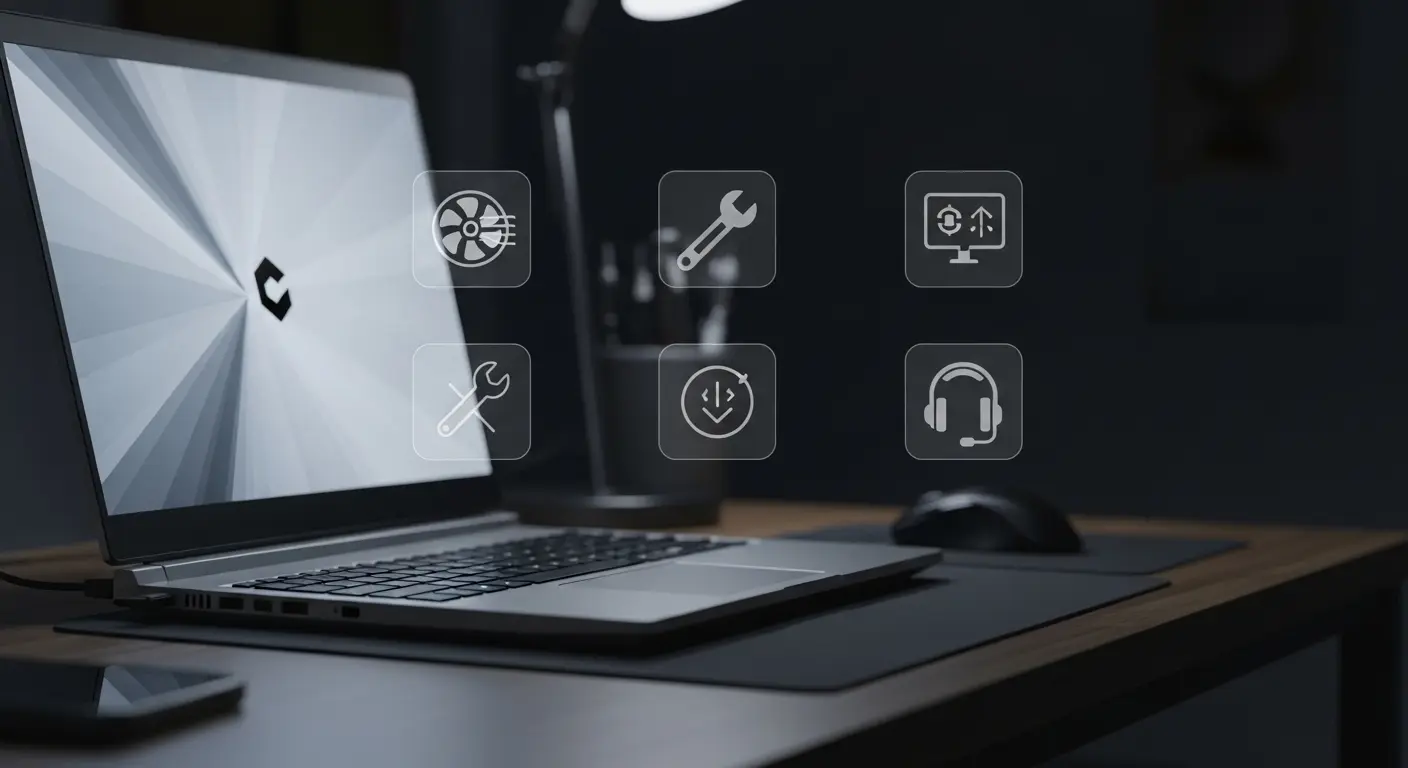
高性能なゲーミングノートPCを購入したら、長く快適に使うための注意点や、万が一のトラブル時の対処法も知っておきましょう。
ドライバーやOSの定期的な更新
グラフィックスドライバー(NVIDIA GeForce ExperienceやAMD Software: Adrenalin Editionなど)やWindows OSは、定期的に最新版に更新しましょう。
最新のドライバーにはパフォーマンス向上や発熱の最適化、バグ修正などが含まれていることが多いです。
ソフトウェアによるパフォーマンス管理
各メーカーの提供する独自のソフトウェア(ASUS Armoury Crate、MSI Center、Lenovo Vantageなど)を活用しましょう。
これらのソフトウェアでは、
- 冷却モードの切り替え
- ファンの回転数の調整
- システムの監視
- ゲームモードの設定
などが可能です。
ゲームをプレイする際は、最も冷却性能が高まるモードに設定することを忘れずに。
異常な発熱や騒音を感じたら
もし、PCの温度が異常に高くなったり、ファンの音が異常に大きくなったと感じたら、以下を試してみてください。
- PCをシャットダウンし、しばらく休ませる。
- 排気口や吸気口に埃が溜まっていないか確認し、エアダスターなどで掃除する。
- 冷却パッドを使用している場合は、正常に動作しているか確認する。
- 設置場所を見直し、空気の流れが良い場所に移動させる。
これらの対処法を試しても改善しない場合は、ハードウェアの故障の可能性も考えられます。
その際は、購入したメーカーのサポートに問い合わせて相談しましょう。
保証期間内であれば、修理や交換の対応が受けられることがあります。
ゲーミングノートPCの寿命について
適切な冷却とメンテナンスを行えば、ゲーミングノートPCも長く使うことが可能です。
しかし、高性能なパーツを搭載している分、発熱による部品の劣化は避けられない部分もあります。
一般的に、ゲーミングノートPCの寿命は3年から5年程度が目安とされています。
しかし、冷却をしっかり行い、過度な負荷をかけないように注意すれば、さらに長く使うことも可能です。
冷却性能重視で最高のゲーミングノートPCを選ぼう!
ゲーミングノートPCを選ぶ際、CPUやGPUのスペックに目が行きがちです。
しかし、ゲームプレイの快適さやPCの寿命を左右する上で、冷却性能は非常に重要な要素です。
私も以前、店員さんのアドバイスで冷却の重要性を知りました。
それ以来、ゲーミングノートPC選びでは冷却を重視するようになりました。
この記事では、
- ゲーミングノートPCの冷却がなぜ重要なのか
- 冷却システムの仕組み
- 主要メーカーの冷却技術の比較
そして冷却性能を重視した選び方や購入後の対策まで、徹底的に解説しました。
- 冷却不足はパフォーマンス低下や部品寿命の短縮に繋がる。
- ヒートパイプ、ファン、ベイパーチャンバー、液体金属グリスなどが主要な冷却パーツ。
- ASUS ROG、MSI、Razer、Lenovo Legion、Dell Alienwareなど、各メーカーが独自の冷却技術を開発している。
- 購入時は、ファンの数やサイズ、ヒートパイプの本数、ベイパーチャンバーや液体金属の有無を確認する。
- 冷却パッドの活用や設置場所の工夫、定期的な清掃でさらに冷却効果を高めることが可能。
ゲーミングノートPCは高価な買い物です。
後悔のない選択をするためにも、冷却性能にしっかり注目して、あなたのゲーミングライフを最大限に楽しむための一台を見つけてください。
もし、デスクトップを含めたゲーミングPCの性能や選び方についてさらに詳しく知りたい場合は、こちらの記事も参考にしてください。
今回ご紹介した商品の公式サイト
- ASUS ROG: https://rog.asus.com/jp/
- MSI Japan: https://jp.msi.com/
- Razer Japan: https://www.razer.com/jp-jp
- Lenovo Legion: https://www.lenovo.com/jp/ja/legion/
- Dell Alienware: https://www.dell.com/ja-jp/gaming/alienware-laptops
- Intel Core Ultra 9 185HX: https://www.intel.co.jp/content/www/jp/ja/products/processors/core-ultra/core-ultra-processors.html
- NVIDIA GeForce RTX 4070: https://www.nvidia.com/ja-jp/geforce/graphics-cards/rtx-4070/
- NVIDIA GeForce RTX 4080: https://www.nvidia.com/ja-jp/geforce/graphics-cards/rtx-4080/
- NVIDIA GeForce RTX 4090: https://www.nvidia.com/ja-jp/geforce/graphics-cards/rtx-4090/
- Intel Core i9-14900HX:
https://www.intel.co.jp/content/www/jp/ja/products/sku/235995/intel-core-i9-processor-14900hx-36m-cache-up-to-5-80-ghz/specifications.html - Intel Core i7-14650HX:
https://www.intel.co.jp/content/www/jp/ja/products/sku/235996/intel-core-i7-processor-14650hx-30m-cache-up-to-5-20-ghz/specifications.html
